امروزه افراد اطلاعات مهمی را در موبایل خود نگهداری میکنند و ترجیح میدهند بلافاصله پس از خرید گوشی جدید به این اطلاعات دسترسی داشته باشند. نحوه انتقال اطلاعات از آیفون به آیفون اولین اقدامی است که کاربران پرتعداد آیفون در سراسر دنیا بعد از خرید آیفون جدید در گوگل جستوجو میکنند؛ بنابراین یادگیری این فرایند اولین کاری است که باید انجام دهید. اگر آیفون ۱۳ جدیدی برای جایگزینی آیفون فعلی خریدهاید، چند راه وجود دارد که میتوانید اطلاعات خود را به آیفون جدید منتقل کنید. انتقال اطلاعات از آیفون به آیفون با آیتونز، آیکلود و Quick Start روشهای متداولی است که برای این کار انجام پیشنهاد میشود. این مقاله روشهای مختلف نحوه انتقال اطلاعات از آیفون به آیفون را بررسی میکند. اگر به دنبال بهترین و آسانترین روش انتقال اطلاعات خود هستید از گوشی اپل هستید، با این مقاله از همهچی آنلاین همراه باشید.
نحوه انتقال اطلاعات از آیفون به آیفون

کاربران آیفون در ایران محدودیتهای زیادی برای استفاده کامل از موبایل خود دارند. به همین دلیل به آنها حق میدهیم که انتقال اطلاعات از آیفون به آیفون برای آنها کار پیچیدهای به نظر برسد. برخلاف تصور، با استفاده از سه روش زیر میتوانید اطلاعات گوشی آیفون قدیمی را به گوشی آیفون جدید منتقل کنید. گوشی آیفون قدیمی را بردارید و با یادآوری جزئیات اکانت آیفون خود، یکی از این سه روش را انجام دهید:
- کوییک استارت (Quick Start): در این روش آیفون قدیمی و آیفون جدید را در کنار هم قرار میدهند تا اطلاعات از گوشی قدیمی به جدید منتقل شود. مشکل بزرگی که در این روش وجود دارد، اهمیت مدل سیستمعامل iOS است. اجرای کوییک استارت به iOS11 و بالاتر نیاز دارد. اگر مدل آیفون شما از ۱۱ و بالاتر است، بهصورت خودکار این کار انجام میشود.
- آیکلود (iCloud): با استفاده از آیکلود یک نسخه پشتیبان یا بکآپ در آیفون قدیمی ایجاد کنید. حالا فقط به یک وایفای پرقدرت نیاز دارید! در زمان استفاده از گوشی جدید میتوانید از این نسخه پشتیبان استفاده کنید. این روش دیگر نیازی به وصل کردن آیفون به کامپیوتر و دردسرهای بعدی ندارد.
- آیتونز (iTunes): انتقال اطلاعات از آیفون به آیفون با آیتونز یک راه متداول است که معمولاً کاربران با این روش راحت هستند. نرمافزار آیتونز را بر سیستم خود نصب کنید. سپس یک بکآپ از اطلاعات آیفون قدیم را به آیفون جدید منتقل کنید.
افراد زیادی با استفاده از گوشی کسب درآمد میکنند و بلافاصله به اطلاعات گوشی قبلی خود نیاز دارند. اگر شما هم از این گروه هستید، دیگر نگران انتقال اطلاعات از آیفون به آیفون نباشید. با استفاده از این سه روش متداول میتوانید با خیال راحت به اطلاعات قدیمی گوشی خود در آیفون جدید دسترسی داشته باشید.
نحوه انتقال اطلاعات از آیفون به آیفون با کوییک استارت (Quick Start)
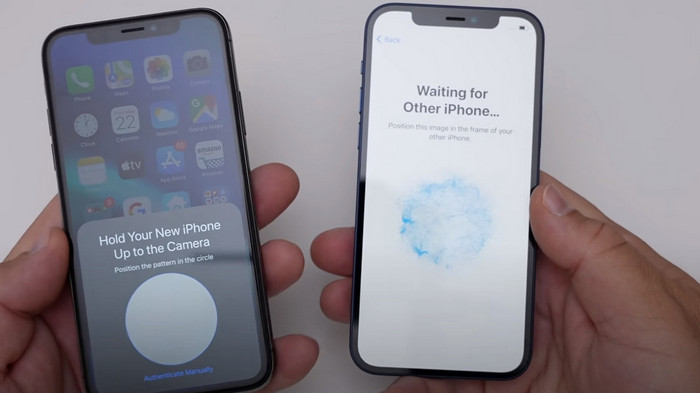
این قابلیت برای آیفونهایی کاربرد دارد که iOS آنها ۱۱ و بالاتر است. اگر آیفون شما این قابلیت را دارد، بهسرعت هرچه تمامتر اطلاعات خود را بر گوشی اپل جدید خواهید داشت. مراحل زیر را به ترتیب انجام دهید.
- وایفای و بلوتوث آیفون قدیمی را روشن کنید و در کنار آیفون جدید قرار دهید.
- با استفاده از کوییک استارت یک پیغام Set up a new device بر صفحه آیفون قدیمی ظاهر میشود.
- گزینه Continue را انتخاب کنید و آیفون جدید را نگاه کنید. اگر یک انیمیشن میبینید، تا اینجا درست آمدهاید!
- آیفون قدیمی را بر سطح آیفون جدید قرار داده و این تصویر را اسکن کنید.
- صبور باشید و اجازه دهید انتقال اطلاعات از آیفون به آیفون بهطور کامل انجام شود.
- رمز آیفون قدیمی و اپل آیدی خود را در آیفون جدید وارد کنید.
- فیس آیدی و تاچ آیدی را در آیفون جدید تنظیم کنید.
- در آخر باید انتخاب کنید که از بکآپ آیکلود یا آیفون قدیمی استفاده کنید.
بهطور پیشفرض اطلاعات آیفون جدید درباره مکانیابی و برنامههای دیگر، مطابق با آیفون قدیمی است. کار انتقال اطلاعات از آیفون به آیفون که تمام شد، در صورت تمایل تنظیمات آیفون جدید را تغییر دهید. هرچند که اجباری برای این تغییرات نیست و استفاده از اطلاعات قبلی برای حفظ اطلاعات شخصی شما کافی است.
نحوه انتقال اطلاعات از آیفون به آیفون با آیکلود (iCloud)
آیکلود فضای ذخیرهسازی ابری اپل است و با هدف حفظ اطلاعات شخصی کاربران این کمپانی بزرگ طراحی شده است. با ذخیره اطلاعات، عکس و... بر آیکلود، شما این امکان را دارید که اطلاعات را به هر دستگاه جدیدی منتقل کنید. در زیر مراحل انتقال اطلاعات آیفون قدیمی از iCloud به آیفون جدید آورده شده است.
- گوشی قدیمی را به وایفای وصل کنید و به قسمت Setting بروید.
- در قسمت Setting روی Apple ID کلیک کرده و iCloud را انتخاب کنید.
- گزینه iCloud Backup را از میان بخشهای مختلف آیکلود انتخاب کنید و Backup Now را فعال کنید.
- صبور باشید تا فرایند پشتیانگیری کار خودش را بهدرستی انجام بدهد.
در بخش دوم انتقال اطلاعات از آیفون به آیفون با آیکلود به سراغ آیفون جدید میرویم. حالا وقت آن است که اطلاعات بکآپ آیکلود را بر گوشی جدید بازیابی کنیم. ادامه مراحل انتقال اطلاعات آیفون را در آیفون جدید انجام دهید.
- در ابتدا آیفون جدید را روشن کرده و صفحه گوشی را نگاه کنید.
- در قسمت انتخاب زبان و کشور، اطلاعات مربوط به خود را انتخاب کنید.
- دستورالعملهایی که روی صفحه نشان داده میشود را دنبال کنید تا شما را به گزینه وایفای برساند. وایفای را روشن کنید.
- بعد از روشنکردن وایفای نوبت تنظیم پسورد، Touch یا Apple ID است.
- در نهایت به صفحه App & Data خواهید رسید و فرایند بکآپ از آیکلود شروع میشود.
- در قسمت App & Data گزینه Restore from iCloud backup را انتخاب کنید و با Apple ID خود وارد شوید.
- نسخه پشتیبان آیفون قدیمی را انتخاب کنید تا انتقال اطلاعات از آیفون به آیفون بهدرستی انجام شود.
آیکلود نقش مهمی در ذخیرهسازی اطلاعات گوشیهای آیفون دارد؛ بنابراین پیشنهاد میکنیم کار با آن را بهخوبی یاد بگیرید تا در زمان موردنیاز از آن استفاده بهینه کنید.
نحوه انتقال اطلاعات از آیفون به آیفون با آیتونز (iTunes)
آیتونز نرم افزاری برای بهبود رابط کاربری محصولات اپل است، بهعبارتدیگر از آیتونز بهعنوان رابط اصلی بین اپل و کاربران نام میبرند. انتقال اطلاعات از آیفون به آیفون از قابلیتهای مهم این برنامه است. مراحل نحوه انتقال اطلاعات از آیفون به آیفون با آیتونز به شما کمک میکند یکی از راههای مهم انتقال اطلاعات آیفون را یاد بگیرید.
- جدیدترین نسخه آیتونز را بر کامپیوتر یا مک خود نصب کنید.
- آیفون قدیمی را با کابل به سیستم خود وصل کرده و آیتونز را باز کنید.
- اگر پیامی مبنی بر اجازه دسترسی به گوشی آیفون در صفحه سیستم ظاهر شد، مراحل آن را انجام دهید.
- آیکون آیفون را در نوار ابزار انتخاب کنید.
- اگر به انتقال دادههای مربوط به فعالیت فیزیکی یا رمز عبور اهمیت میدهید، بر گزینه Encrypt backup کلیک کنید.
- یک رمز عبور برای نسخه بکآپ خود در نظر بگیرید و بر Back Up Now کلیک کنید.
حالا وقت انتقال اطلاعات آیفون قدیمی به جدید است! باید آیفون قدیمی را با آیفون جدید جایگزین کنید. ابتدا آیفون قدیمی را از کابل جدا کرده و در گوشهای قرار دهید، سپس آیفون جدید را این بار به سیستم وصل کنید.
- در قدم اول آیفون جدید را روشن کنید. دیدن Hello اولین چیزی است که توجه شما را جلب خواهد کرد!
- با روشنکردن گوشی باید چند مرحله را دنبال کنید تا به App & Data برسید.
- گزینه Restore from iTunes Backup را انتخاب کنید.بعد از انجام این مراحل، باید دوباره به سراغ سیستم و انتقال اطلاعات از سیستم به آیفون جدید بروید.
- برنامه iTunes را باز کنید و آیفون جدید را در سمت چپ صفحهنمایش انتخاب کنید.
- بر Restore Backup کلیک کرده و آخرین نسخه بکآپ یا پشتیبان را انتخاب کنید.
ممکن است عملیات طولانی شده و در روند انتقال وقفه ایجاد شود. بههرحال، تحت هر شرایطی، گوشی آیفون را تا پایان عملیات انتقال به Wifi و iTunes متصل نگه دارید. بهترین روش انتقال اطلاعات از آیفون به آیفون را انتخاب کنید و با صبر و شکیبایی مراحل آن را انجام دهید. حواستان به مواردی مثل اتصال به اینترنت در همه مراحل باشد. در غیر این صورت، انتقال اطلاعات آیفون بهدرستی انجام نمیشود.
منبع: Readdle

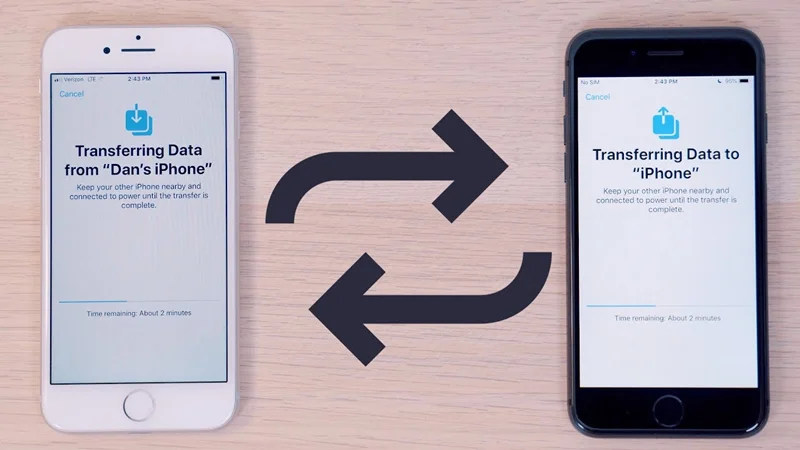




دیدگاه خود را بنویسید